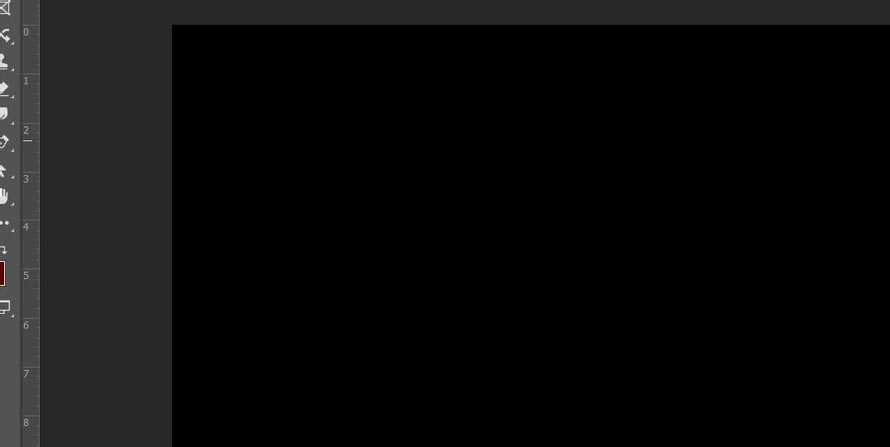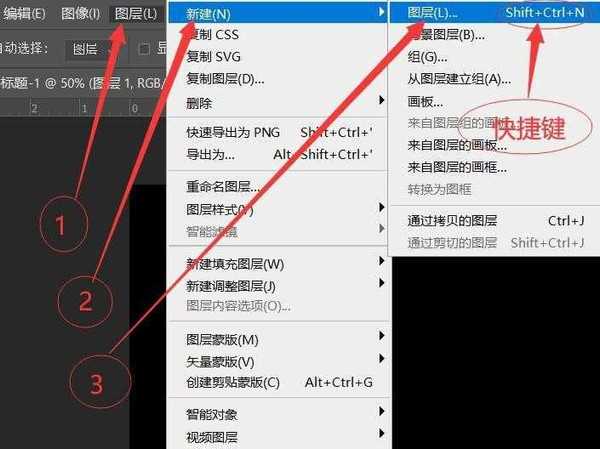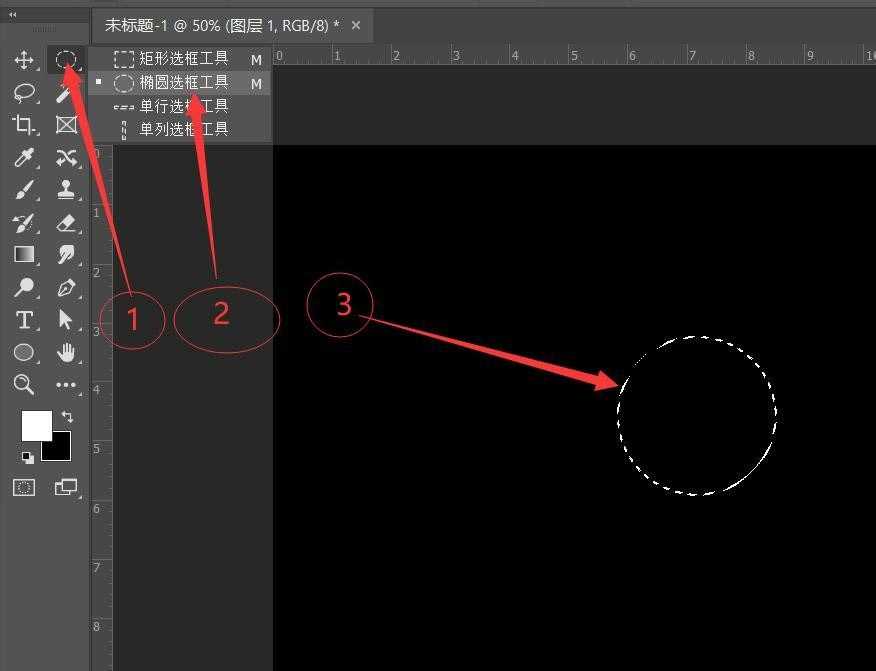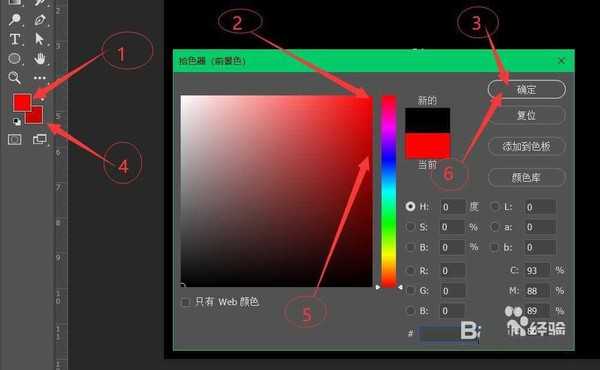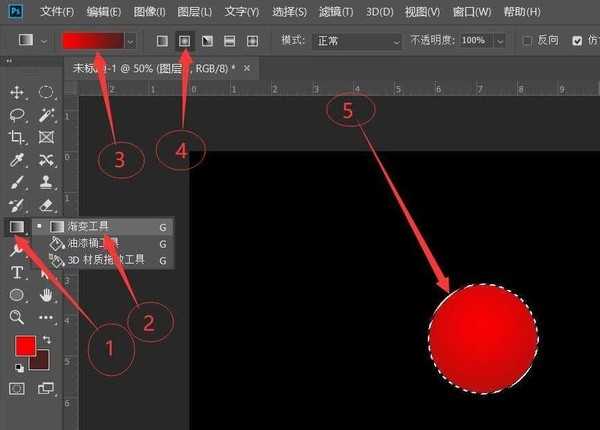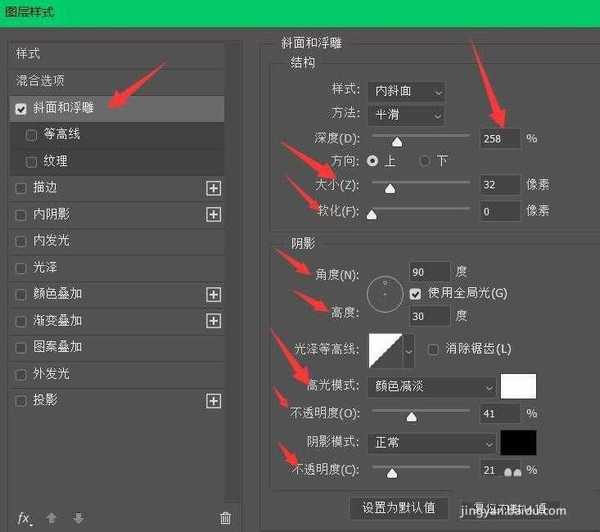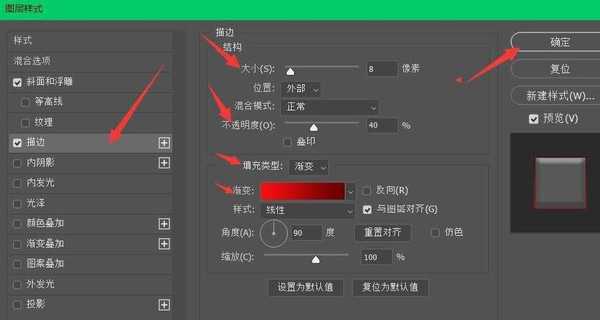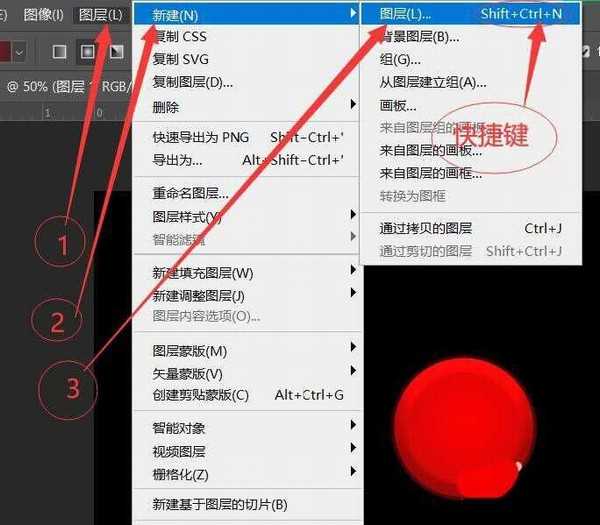DDR爱好者之家 Design By 杰米
ps中想要制作一个圆形按钮,该怎么制作红色的紧急停止按钮呢?下面我们就来看看详细的教程。
- 软件名称:
- Adobe Photoshop CC 2018 v19.0 简体中文正式版 32/64位
- 软件大小:
- 1.53GB
- 更新时间:
- 2019-10-24立即下载
1、首先打开电脑桌面,选择安装好的PS(Photoshop)打开并新建一个文档,颜色填充为黑色,如图
2、然后执行【图层】→【新建】→【图层】,或者使用快捷键【Shift+Ctrl+N】新建一个图层,如图
3、然后选择【椭圆选框工具】,按住【Shift】键建立一个圆形选区,如图
4、接着点击【设置前景色】,然后选择自己想要设定的颜色,然后点击确定,同样方式设置【背景色】颜色,如图
5、接着选择【渐变工具】,选择刚刚设置的颜色为渐变色,填充类型方式为【径向渐变】,然后从中间向外填充,如图
6、接着鼠标左键双击打开图层样式,选中【斜面和浮雕】,设置结构深度为“26”和左右,大小为“30”阴影高光选择“颜色减淡”,具体参数,如图
7、接着再选中【描边】,调整结构大小,设置不透明度,填充类型更改为“渐变”,选择渐变颜色,设置完之后点击确定,具体参数如图,
8、然后使用快捷键【Ctrl+D】取消选区,执行【图层】→【新建】→【图层】,或者使用快捷键【Shift+Ctrl+N】新建一个图层,如图
上一页12 下一页 阅读全文
DDR爱好者之家 Design By 杰米
广告合作:本站广告合作请联系QQ:858582 申请时备注:广告合作(否则不回)
免责声明:本站资源来自互联网收集,仅供用于学习和交流,请遵循相关法律法规,本站一切资源不代表本站立场,如有侵权、后门、不妥请联系本站删除!
免责声明:本站资源来自互联网收集,仅供用于学习和交流,请遵循相关法律法规,本站一切资源不代表本站立场,如有侵权、后门、不妥请联系本站删除!
DDR爱好者之家 Design By 杰米
暂无评论...
更新日志
2025年01月10日
2025年01月10日
- 小骆驼-《草原狼2(蓝光CD)》[原抓WAV+CUE]
- 群星《欢迎来到我身边 电影原声专辑》[320K/MP3][105.02MB]
- 群星《欢迎来到我身边 电影原声专辑》[FLAC/分轨][480.9MB]
- 雷婷《梦里蓝天HQⅡ》 2023头版限量编号低速原抓[WAV+CUE][463M]
- 群星《2024好听新歌42》AI调整音效【WAV分轨】
- 王思雨-《思念陪着鸿雁飞》WAV
- 王思雨《喜马拉雅HQ》头版限量编号[WAV+CUE]
- 李健《无时无刻》[WAV+CUE][590M]
- 陈奕迅《酝酿》[WAV分轨][502M]
- 卓依婷《化蝶》2CD[WAV+CUE][1.1G]
- 群星《吉他王(黑胶CD)》[WAV+CUE]
- 齐秦《穿乐(穿越)》[WAV+CUE]
- 发烧珍品《数位CD音响测试-动向效果(九)》【WAV+CUE】
- 邝美云《邝美云精装歌集》[DSF][1.6G]
- 吕方《爱一回伤一回》[WAV+CUE][454M]